Les raccourcis sont pratiques. Ils fournissent des points d’accès rapides à plusieurs fonctionnalités et pages depuis un seul endroit.
Facebook en propose beaucoup, et avec des mises à jour régulières, de nouvelles fonctionnalités intéressantes sont ajoutées fréquemment. Vous pouvez trouver ces raccourcis dans la barre de navigation de votre application.
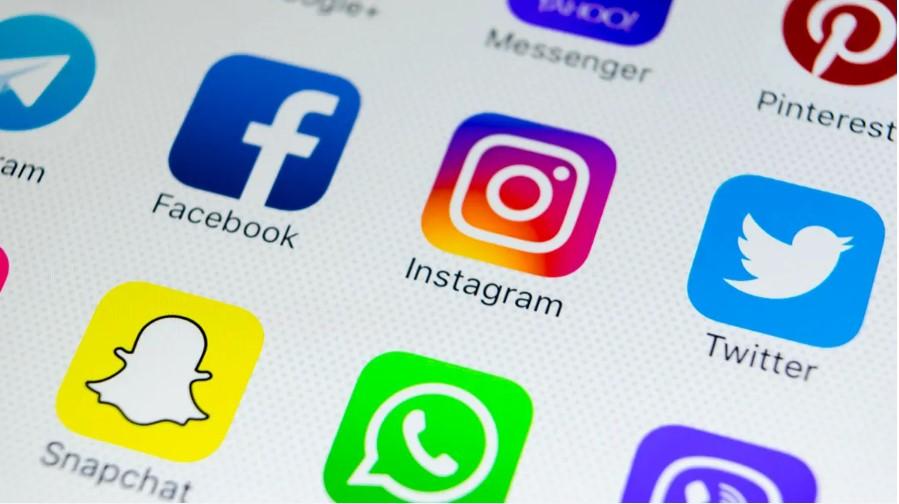
Au fait, les utilisateurs d’iPhone verront la barre de navigation en bas, tandis qu’elle se trouve en haut pour les utilisateurs d’Android.
Alors, quels sont ces raccourcis ? Comment savoir à quoi chacun sert ? Eh bien, c’est le but de cet article. Nous allons expliquer chaque raccourci et vous indiquer où les trouver.
Table of Contents
Pourquoi devriez-vous connaître les raccourcis Facebook ?
Si vous êtes tombé sur cette page et vous vous demandez pourquoi vous devriez vous soucier des raccourcis Facebook, nous allons vous expliquer. Les raccourcis font gagner du temps et de l’énergie en naviguant et en parcourant des pages.
Pourquoi se compliquer la vie alors que vous pouvez accéder à tout depuis une seule source ? Depuis la barre de navigation, vous pouvez facilement et rapidement accéder à n’importe quelle section.
Vous n’avez pas à faire défiler le menu pour atteindre votre destination. De plus, si vous craignez que trop de raccourcis n’encombrent votre page Facebook, vous pouvez les supprimer.
Vous pouvez supprimer et réajouter la plupart des raccourcis sur l’application. De plus, vous pouvez facilement activer et désactiver leurs points de notification.
Savoir ce que chaque raccourci peut faire peut considérablement améliorer votre expérience utilisateur sur l’application. Nous espérons que vous voyez maintenant pourquoi il est utile de connaître ces raccourcis.
Maintenant que cela est clarifié, passons directement à la discussion sur les raccourcis Facebook.
Raccourcis expliqués : tout ce que vous devez savoir
Comme mentionné, Facebook a plusieurs raccourcis, avec d’autres ajoutés régulièrement. Nous commencerons par les options disponibles depuis la barre de navigation.
#1 : Raccourci Accueil
Vous le trouverez sur le côté gauche de la page d’accueil. Le raccourci Accueil est représenté par une icône de maison. À partir de là, vous pouvez accéder à plusieurs pages recommandées et à votre fil d’actualité.
Rappelez-vous que nous avons dit que vous pouvez désactiver et supprimer les raccourcis Facebook ? Eh bien, celui-ci n’en fait pas partie. Vous ne pouvez pas supprimer le raccourci Accueil.
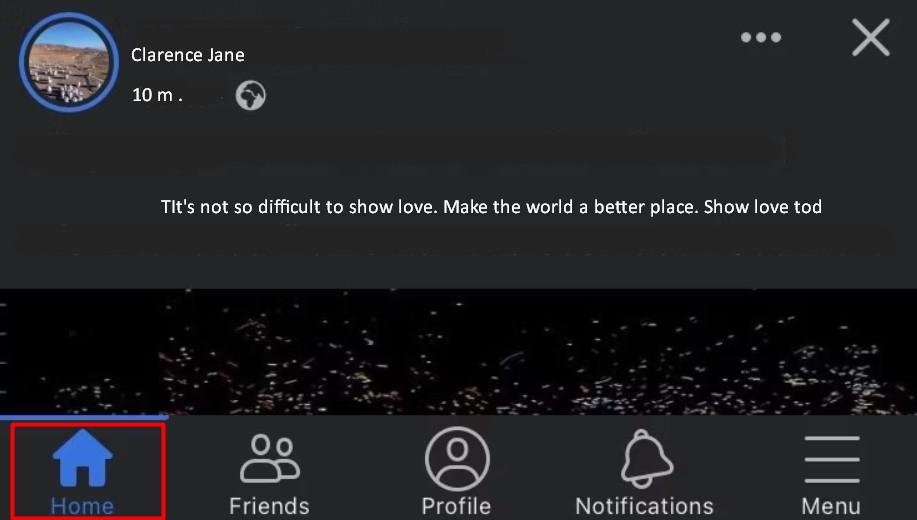
#2 : Raccourci Amis
Ce raccourci offre un moyen rapide de voir les demandes d’amis et tous les amis suggérés que vous pouvez ajouter. Lorsque vous cliquez dessus, vous pouvez voir des suggestions pour importer vos contacts.
Le raccourci Amis a une icône représentant deux personnes. Vous pouvez supprimer ce raccourci de l’onglet. Si vous le supprimez, vous verrez les notifications des demandes d’amis dans l’onglet Notifications.
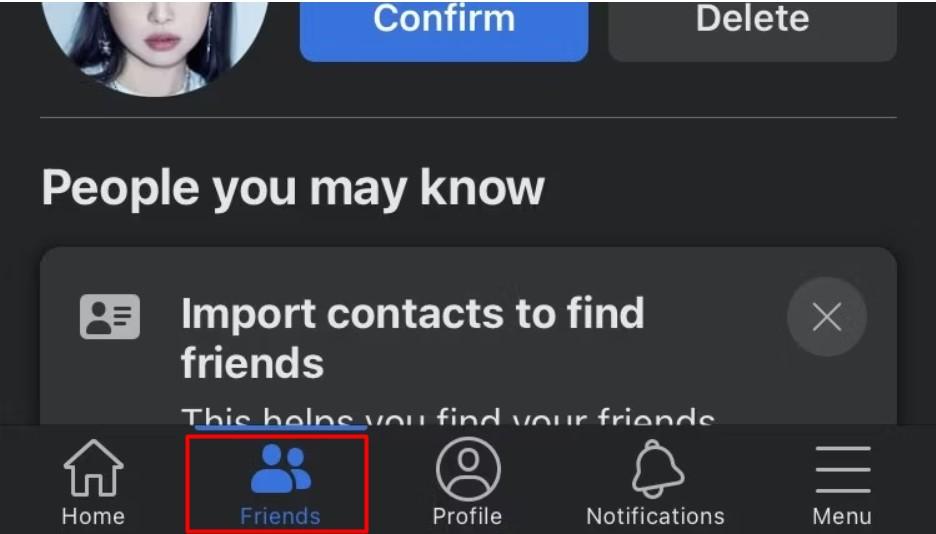
#3 : Raccourci Profil
Un avatar circulaire représente le raccourci Profil. En cliquant sur l’avatar, vous accéderez à votre profil et à vos publications. Le raccourci Profil est l’une des icônes amovibles.
Si vous le supprimez, vous pouvez accéder à votre profil depuis la page Menu via l’icône hamburger.
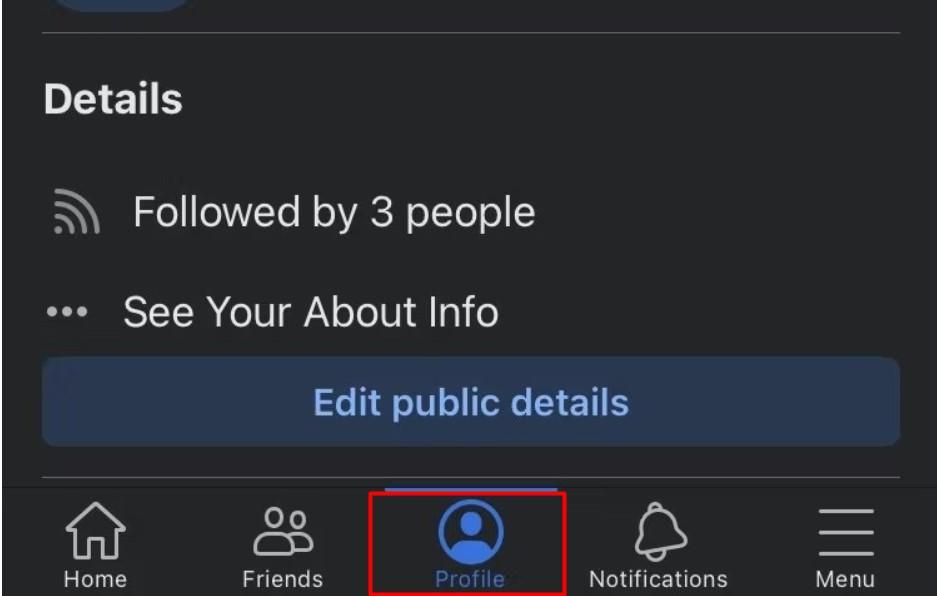
#4 : Raccourci Notifications
Le raccourci Notifications est représenté par l’icône de cloche. Il permet d’accéder rapidement à toutes les notifications que vous avez activées.
Ces notifications incluent des invitations à aimer des pages, des rappels d’anniversaire, des mentions “j’aime” et des partages. Comme le raccourci Accueil, vous ne pouvez pas supprimer ce raccourci.
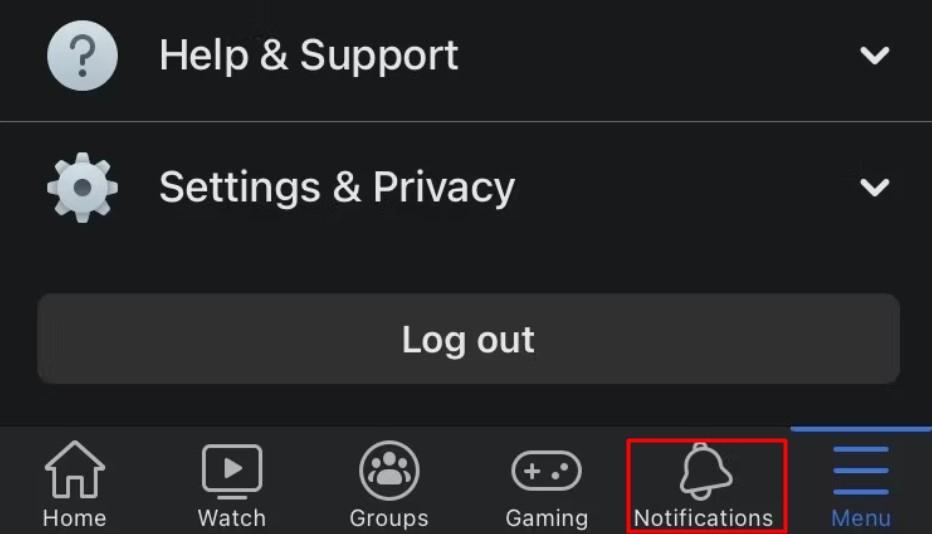
#5 : Raccourci Menu
Le menu est un onglet essentiel, représenté par l’icône de hamburger, et se trouve à l’extrême droite de l’application ouverte.
En cliquant dessus, vous accédez rapidement aux publications enregistrées, aux pages que vous aimez et aux événements, entre autres.
Il contient également le menu déroulant des paramètres, où vous pouvez personnaliser les réglages. Vous ne pouvez pas supprimer ce raccourci.
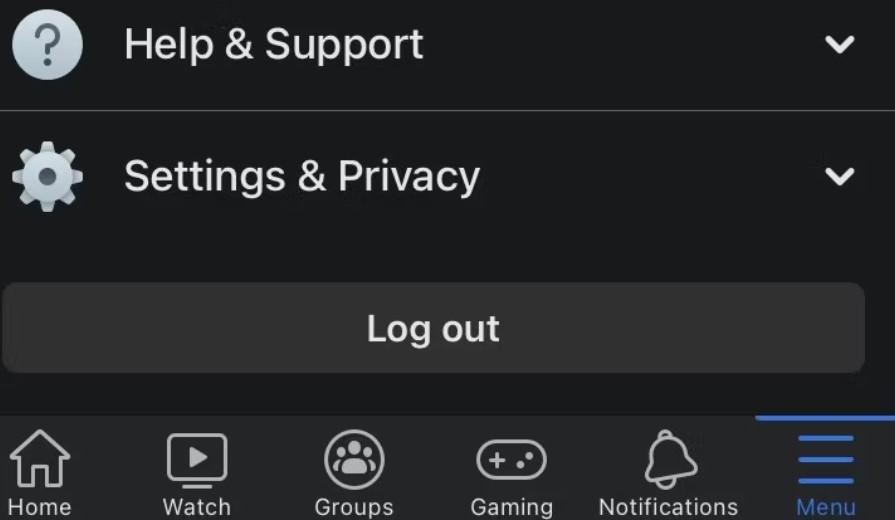
#6 : Raccourci Marketplace
Représenté par une icône de tente, l’onglet Marketplace permet d’accéder rapidement à la découverte, à la vente et à l’achat d’articles sur Facebook.
Cette section comprend une liste de paramètres avec une fonction de filtrage pour vérifier les articles sur la page. Par défaut, les annonces que vous voyez sont déterminées par votre emplacement.
Cependant, vous pouvez le modifier. Lors de l’utilisation de Facebook Marketplace, il est important de respecter les précautions de sécurité.
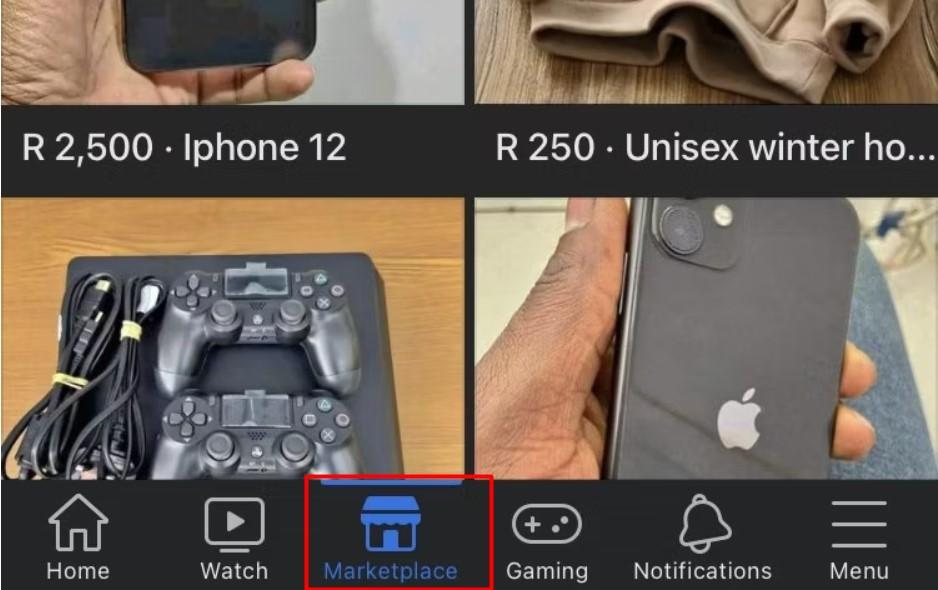
#7 : Raccourci Groupes
Ce raccourci combine les publications des différents groupes que vous avez rejoints sur Facebook dans un seul flux. Vous pouvez voir des pop-ups de groupes suggérés par Facebook.
Cela est souvent basé sur les groupes que vous avez déjà rejoints. Le raccourci Groupes est représenté par une icône circulaire avec trois personnes. Vous pouvez également supprimer ce raccourci.
Il est à noter que vous pouvez facilement quitter un groupe si le contenu partagé par les membres ne vous plaît pas.
#8 : Raccourci Watch
Le raccourci Watch est l’endroit où vous trouverez des vidéos suggérées par des créateurs que Facebook pense que vous pourriez apprécier.
Les recommandations sont basées sur le contenu avec lequel vous interagissez régulièrement. Le raccourci est représenté par une icône de bouton de lecture rectangulaire. Vous pouvez supprimer l’icône.
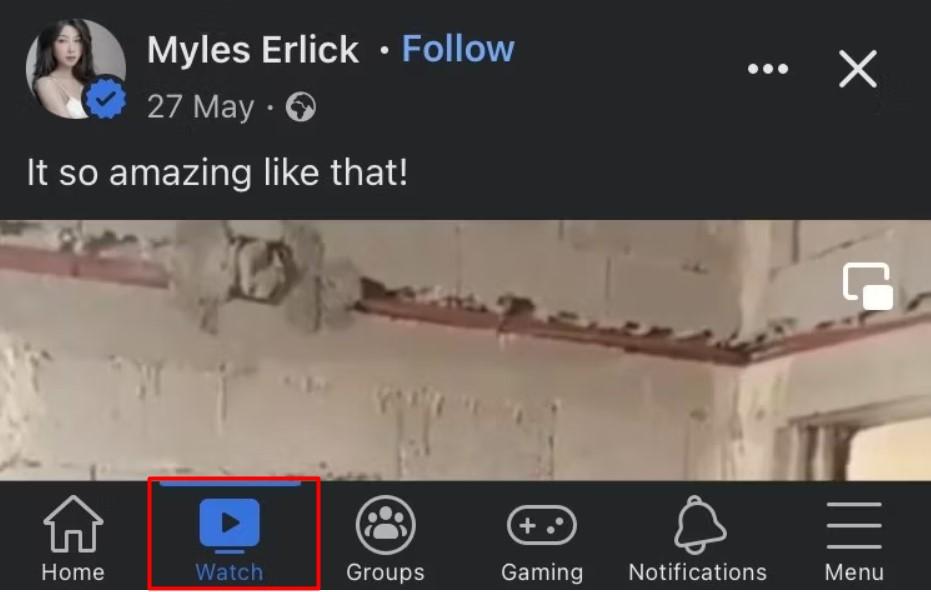
#9 : Raccourci Flux
Facebook a ajouté le raccourci Flux à la mi-2022. Avec cet onglet, vous pouvez contrôler efficacement ce que vous voyez sur l’application.
Vous pouvez facilement voir les publications des Amis, Favoris, Pages, Groupes et Tous. Le raccourci Feeds est une icône de journal avec une horloge. Vous pouvez également le supprimer si vous le souhaitez.
#10 : Raccourci Jeux
Ce raccourci propose plusieurs sections avec des jeux Facebook suggérés. Vous pouvez facilement accéder au raccourci Jeux en cliquant sur une boîte rectangulaire avec un signe plus et des points.
Vous pouvez supprimer ce raccourci et le rajouter.
Comment gérer les raccourcis Facebook
Comme mentionné précédemment, vous pouvez supprimer ou rajouter ces raccourcis selon votre humeur. Vous pouvez détacher ou masquer les raccourcis amovibles en appuyant longuement sur l’icône dans la barre de raccourcis.
Voici comment faire :
- Trouvez le raccourci que vous souhaitez masquer et appuyez longuement dessus.
- Cliquez sur « Détacher de la barre de navigation » ou « Masquer de la barre de navigation » dans le menu contextuel.
- Confirmez les changements dans la boîte de dialogue contextuelle. Vous pouvez annuler le changement en cliquant sur Paramètres.
Étapes pour masquer ou ajouter des raccourcis Facebook
Si vous avez trouvé un nouveau raccourci qui vous plaît, vous pouvez facilement l’ajouter et l’épingler à la barre de navigation. Pour ce faire, suivez les étapes ci-dessous :
- Cliquez sur l’icône de menu ou appuyez longuement sur un raccourci de la barre de navigation.
- Cliquez sur « Personnaliser votre barre de navigation » dans le menu contextuel.
- Dans le Menu, cliquez sur « Paramètres et confidentialité » puis sur « Paramètres ».
- Faites défiler vers le bas pour trouver la catégorie « Préférence » et sélectionnez « Barre de navigation ».
- Ensuite, cliquez sur « Personnaliser la barre » pour accéder à la gestion de vos préférences.
Il y a trois groupes où vous pouvez basculer un raccourci pour l’ajouter. Les raccourcis Facebook sont supprimés ou ajoutés en temps réel lorsque vous basculez les catégories. Les catégories incluent :
Disponible : Lorsque vous sélectionnez le réglage automatique sur un raccourci, Facebook le réorganise, le supprime ou l’ajoute automatiquement en fonction de votre fréquence d’utilisation.
Barre de navigation : Cela contient les raccourcis que vous avez épinglés.
Masqué : Les raccourcis que vous masquez sont placés dans cette catégorie.
Il y a beaucoup de choses que vous pouvez faire avec les raccourcis Facebook. Ils rendent la navigation pratique et rapide.
Cependant, si vous pensez qu’ils encombrent votre écran, vous pouvez personnaliser votre barre de navigation et les supprimer ou les masquer.




